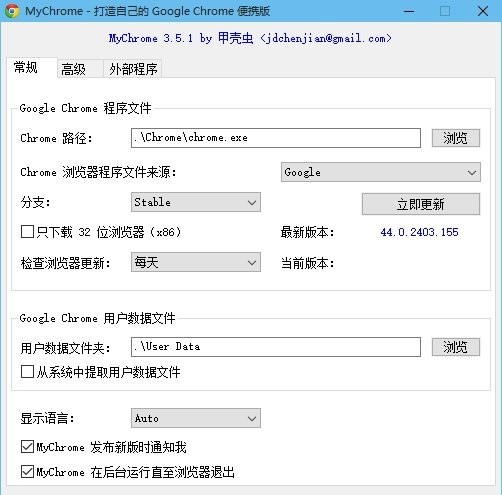
-
MyChrome绿色中文版(谷歌浏览器便携版制作工具) V3.8.14
大小:787 KB 时间:2023-06-29 类别:浏览器版本:V3.8.14
展开
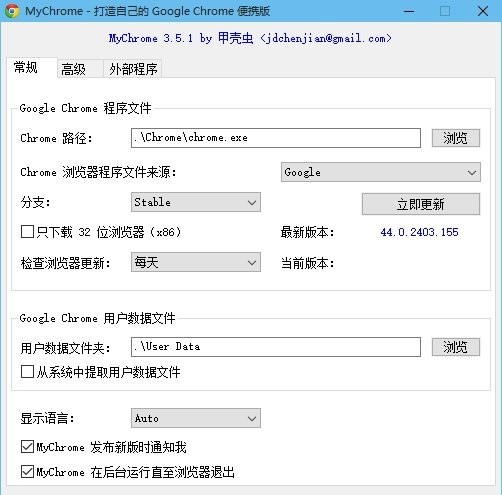
MyChrome是一款专门用于谷歌浏览器的辅助增强工具,软件绿色便携,很小的内存,可以在打开浏览器之后退出软件,无需实时运行就可以起到谷歌浏览器的辅助功能作用,让谷歌浏览器使用更加的方便,易用。MyChrome提供了多项有关Chrome浏览器的设置功能,包含常规的设置,高级设置,还有辅助扩展等,可以根据你的需要选择需要的辅助设置功能,在常规选项中可以设置浏览器的保存路径,可以自定义谷歌浏览器的存放位置,如果之前安装在C盘,可以选择其他路径保存,还指出浏览器的文来源选择,用户数据文件保存位置,检查更新等多种常规设置,在高级设置中,可以设置浏览器的缓冲,启动参数、网络的下载线程数等。此外,软件提供了老板键等多项辅助功能,辅助用户更好地使用谷歌浏览器,是谷歌浏览器的最佳助手。
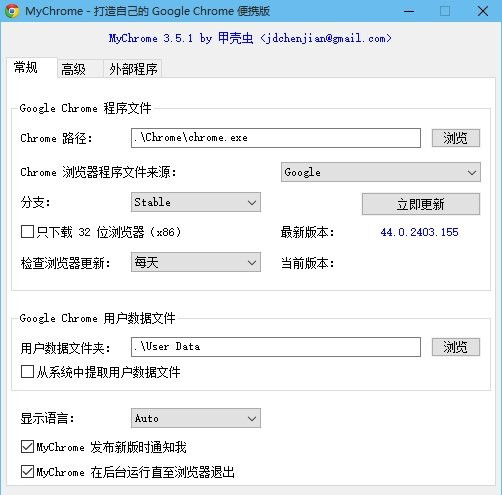
1.自定义Google Chrome 浏览器程序文件、数据文件夹、缓存文件夹的位置。
2.用来制作Google Chrome 浏览器便携版,可在U盘运行。启动浏览器后立即退出,不占系统资源。
3.便携版浏览器可设为默认浏览器、可自动更新。支持浏览器启动/退出时运行外部程序。
4.支持Stable/Beta/Dev/Canary/Chromium并可自动更新,可设置代理服务器,支持多线程下载。
(1)新建一个文件夹(下面以在 D:Program files 中新建 Google Chrome 文件夹为例),将下载的压缩包解压到 Google Chrome 文件夹中,双击运行.exe(第一次运行时会显示设置窗口,以后双击“MyChrome设置.vbs”文件也可调出设置窗口);
(2)在“常规“选项卡获取 chrome 浏览器中选“通过更新程序下载”。如果你的系统中装有 Google Chrome 原版,也可选”从系统中提取“。
(3)按”确定“,等下载、提取 Chrome 程序文件结束后,便携版即制作完成。以后双击 即启动 Chrome 便携版。
这样制作的便携版程序文件在 Google ChromeChrome 文件夹中,你的扩展、书签等数据文件都在 Google ChromeUser Data 中。将 Google Chrome 文件夹复制到任意位置或U盘均可运行,重装系统后不必重新配置。
* 修正64位MyChrome找不到本地安装版Chrome的问题。
* 增加鼠标双击关闭标签页,右键关闭标签页功能(按住Shift键可恢复右键菜单)。
* 增加保留最后一个标签页、滚轮切换标签页功能。
提取码:v8if
 Cent Browser便携版(百分浏览器) V5.0.1002.182
Cent Browser便携版(百分浏览器) V5.0.1002.182 Starus RAID Restore注册破解版(RAID数据恢复软件) V2.1
Starus RAID Restore注册破解版(RAID数据恢复软件) V2.1 Blumentals Rapid CSS 2022注册破解版(CSS代码编辑器) V17.4
Blumentals Rapid CSS 2022注册破解版(CSS代码编辑器) V17.4 Perfectly Clear WorkBench激活版 V4.1.2
Perfectly Clear WorkBench激活版 V4.1.2 Grids for Instagram中文破解版 V8.1.1
Grids for Instagram中文破解版 V8.1.1 WinZip Pro破解版 V26.0
WinZip Pro破解版 V26.0 Yamicsoft Windows 11 Manager特别版(Win11系统优化工具) V1.1.3
Yamicsoft Windows 11 Manager特别版(Win11系统优化工具) V1.1.3 Microsoft Edge官方正式版(Edge浏览器) V103.0.1264.71
Microsoft Edge官方正式版(Edge浏览器) V103.0.1264.71 Vivaldi官方中文版 V5.3.2679.68
Vivaldi官方中文版 V5.3.2679.68 蜂蜜浏览器honeyview免费便携版 V5.45
蜂蜜浏览器honeyview免费便携版 V5.45 Cent Browser便携版(百分浏览器) V5.0.1002.182
Cent Browser便携版(百分浏览器) V5.0.1002.182 Starus RAID Restore注册破解版(RAID数据恢复软件) V2.1
Starus RAID Restore注册破解版(RAID数据恢复软件) V2.1 Blumentals Rapid CSS 2022注册破解版(CSS代码编辑器) V17.4
Blumentals Rapid CSS 2022注册破解版(CSS代码编辑器) V17.4 Perfectly Clear WorkBench激活版 V4.1.2
Perfectly Clear WorkBench激活版 V4.1.2 Grids for Instagram中文破解版 V8.1.1
Grids for Instagram中文破解版 V8.1.1 WinZip Pro破解版 V26.0
WinZip Pro破解版 V26.0 Yamicsoft Windows 11 Manager特别版(Win11系统优化工具) V1.1.3
Yamicsoft Windows 11 Manager特别版(Win11系统优化工具) V1.1.3 Microsoft Edge官方正式版(Edge浏览器) V103.0.1264.71
Microsoft Edge官方正式版(Edge浏览器) V103.0.1264.71 Vivaldi官方中文版 V5.3.2679.68
Vivaldi官方中文版 V5.3.2679.68 蜂蜜浏览器honeyview免费便携版 V5.45
蜂蜜浏览器honeyview免费便携版 V5.45
今日头条官方正版 V8.8.843.90 MB 今日头条官方正版,各种优秀作品和独特的玩法,这就是玩家普遍对它的印象,上乘的美术与音乐无疑是对支持这款作品的玩家最好的回应,容易上手,快节奏的游戏体验,壮观的场景关卡,具有挑战性的任务剧情,玩
下载
音乐雷达安卓版 V13.26.0-23041429.34MB当你听到一段动人的旋律,你是如何找到它的名字呢?音乐雷达是一款多面搜音乐软件,能够在您最喜欢的应用当中直接使用去搜索音源信息,网罗你的所有发现和各种惊喜时刻,让你听到的一切喜欢的声音都能记录其中,帮助找到自己更爱的音乐,发现更多世界上好的声音。
下载
扫描全能王安卓版 V6.20.092.05 MB扫描全能王手机版这款游戏大大超出了我的预期,没有想到的是游戏的美术风格很棒,优化也很棒,画面全程无掉帧卡顿,原本测试时候的奔溃BUG影响游戏体验,已经被完美解决了,令人惊叹的
下载
万能空调遥控器破解版 V1.445.52MB 天气太热,回到家马上要开空调, 到平时常用的空调遥控器居然找不到,试试这款万能空调遥控器app吧。它是一款非常方便好用的遥控智能家电手机软件,这款软件不单单只可以遥控空调,还可以遥控其它大部分的电
下载
佛教音乐安卓版 V3.3.559.50MB每个人的追求都不一样,有些喜欢轻音乐,有点喜欢摇滚乐,就有人爱佛教音乐,而今天推送的佛教音乐是一款音乐播放软件,这里收录了众多佛教传度音乐,品类十分多样,还有音质能够自主选择,更有交流圈能够帮助感兴趣的用户们一起交流心得,净化心灵,从而找到归属感,快来下载体验吧
下载
百度文库免费版 V8.0.53 21.75 MB《百度文库》是一款拥有海量文档资源的手机阅读软件,在这里可以找到很多资料,实用便捷,一机在手,囊括四海知识,天文地理财经政治金融军事,无所不知,无所不有,强烈推荐大家使用!
下载
腾讯地图关怀版 V1.154.36MB 腾讯地图关怀版,与其他腾讯地图有什么不一样呢?原来是很有心的一款设计,专为老年人朋友设计的手机地图app,该软件具有大字体、精确导航、路线规划等功能服务,可以帮助用户更好的生活和出行,并且帮助你老
下载
小小追书在线阅读版14.89MB 欲罢不能的小说免费看,百万资源都在你手中,感受下阅读的极致体验,小小追书在线阅读版说到做到,它是一款为伙伴们带来诸多小说资源的软件!小小追书官方免费版内容描绘的极其丰富,咱们可以尽情阅读自己喜
下载
史努比小说安卓版 V102019.72MB对于网络小说你有什么样的要求呢?你想要看的是什么类型的小说作品呢?史努比小说官方版app下载是一款非常优质实用的全网小说阅读软件,用户在这款软件中可以自由的阅读任何一般小说,这款软件会为用户提供超多经典优质的最新热门小说,里面还有许多种类型的小说,在软件中都有非常详细的分类,方便了用户进行筛选,喜欢的用户快来下载体验吧。
下载
美团外卖官方版 V7.86.2 68.27 MB美团外卖,送啥都快。送外卖,我们更专业!美团外卖现已覆盖全国1500+所城市,在线门店数突破百万。
下载